De Boekings Pop-up uitgelegd
Beheer boekingen sneller dan ooit. De pop-up toont alle relevante details en acties voor een specifieke boeking, waardoor je direct kunt bijwerken, gasten kunt inchecken en betalingen eenvoudig met één klik kunt verwerken. In dit artikel lees je welke informatie en mogelijkheden deze pagina biedt.
👉De boekingspop-up is een beknopte versie van de boekingspagina en kan geopend worden vanuit de Boekingslijst of vanuit de Kamerkalender .
Bekijk alles wat je nodig hebt in één oogopslag:
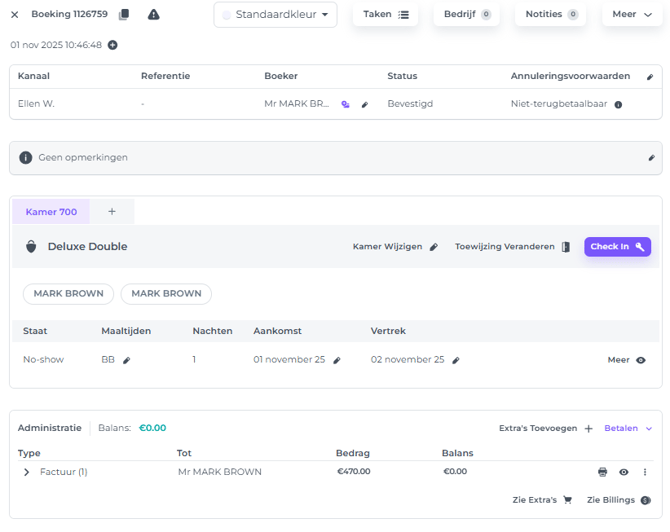
Openen vanuit de Boekingslijst:
- Kies Boekingen in het hoofdmenu en zoek de reservering met behulp van het filter:
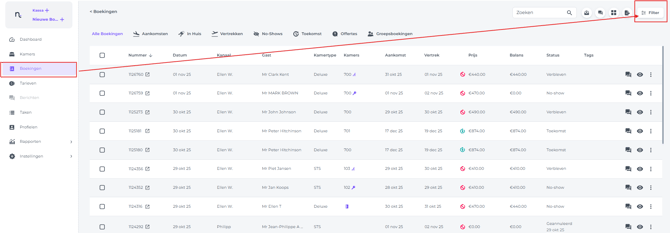
💡Tip: Bekijk ons artikel 'Hoe vind ik een boeking' - Wanneer je de boeking hebt gevonden, klik je op het oogpictogram. De boekingspop-up verschijnt.
Openen vanuit de Kamerskalender:
- Kies Kamers in het hoofdmenu en klik eenmaal op de reservering waarvoor je de boekingspop-up wilt openen. Deze wordt direct geopend:
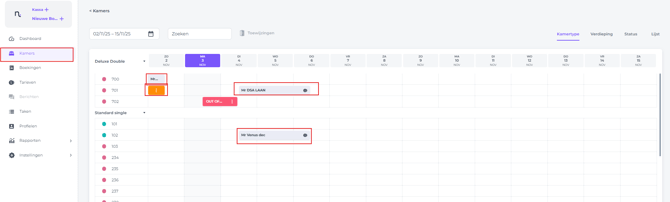
De pagina met uitleg per sectie:
Boekingsheader Informatie
Bovenaan de boekingspagina vind je essentiële boekingsgegevens en meer acties.
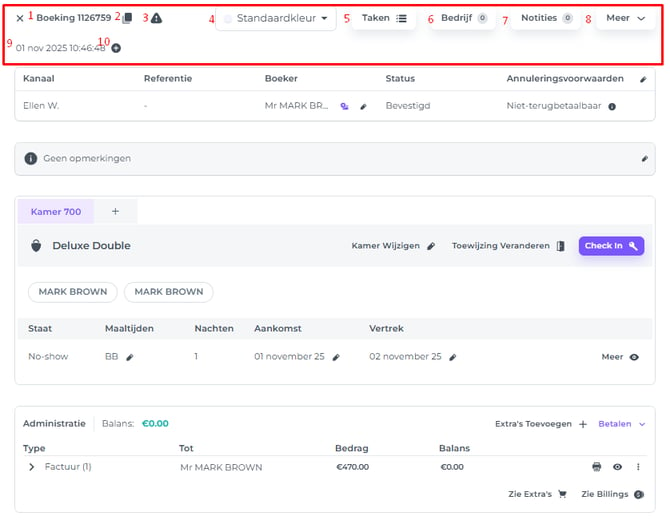
- Boekingsnummer - Het unieke boekingsnummer vanuit het systeem.
- Boekings-ID kopiëren - Om deze efficiënt elders in het systeem te plakken.
- Attentietag - Het 'waarschuwingspictogram' wordt rood weergegeven en waarschuwt voor belangrijke opmerkingen of details die je aandacht vereisen.
- Kleur - Je kunt een aangepaste kleur toewijzen aan elke reservering in elke status, zodat je deze kunt classificeren onder een vooraf bepaalde categorie. *Zorg ervoor dat elk teamlid de betekenis van elke kleur begrijpt.
- Takenknop - Toegang tot en beheer van taken die aan deze boeking zijn gekoppeld en worden uitgedeeld aan gebruikers van het systeem of een groep gebruikers.
💡Tip: Bekijk de artikelen 'Hoe werken Taken?' en 'Hoe maak ik een taak aan?' - Bedrijf - Voeg een bedrijfsprofiel toe of bewerk het als de boeking voor zakelijke doeleinden is.
- Notities - Voeg interne notities toe voor teamleden met betrekking tot specifieke gastvoorkeuren, verzoeken of andere relevante informatie.
- Meer - Extra opties om uit te kiezen:
Bestand toevoegen: upload bestanden naar de boeking of bekijk eerder bijgevoegde bestanden.
E-mail verzenden: gebruik en bewerk sjablonen om bevestigings- en/of notificatie-e-mails naar gasten te sturen.
Geschiedenis bekijken: bekijk de geschiedenis logboeken om eventuele wijzigingen in de boeking bij te houden.
Labels bewerken: bewerk of verwijder de huidige labels.
Registratieformulier: om het registratieformulier te wijzigen of af te drukken en toegang te krijgen tot de online incheckservice.
Boeking dupliceren: kopieer de bestaande boekingsgegevens en maak een nieuwe boeking. - Aanmaakdatum en -tijd: Bekijk wanneer de boeking in het systeem is geplaatst, hetzij via een OTA, hetzij handmatig door een systeemgebruiker.
- Labels
 : Labels worden gebruikt om collega’s te informeren over boekingen met specifieke vereisten of aandachtspunten die extra aandacht nodig hebben.
: Labels worden gebruikt om collega’s te informeren over boekingen met specifieke vereisten of aandachtspunten die extra aandacht nodig hebben.
Kanaal-, referentie en boekergegevens
In dit gedeelte krijg je inzicht in de herkomst van de boeking. Hier kan je informatie bekijken en beheren van de boeker, de persoon die de boeking heeft gemaakt. Dit is niet altijd de verblijvende gast (!)
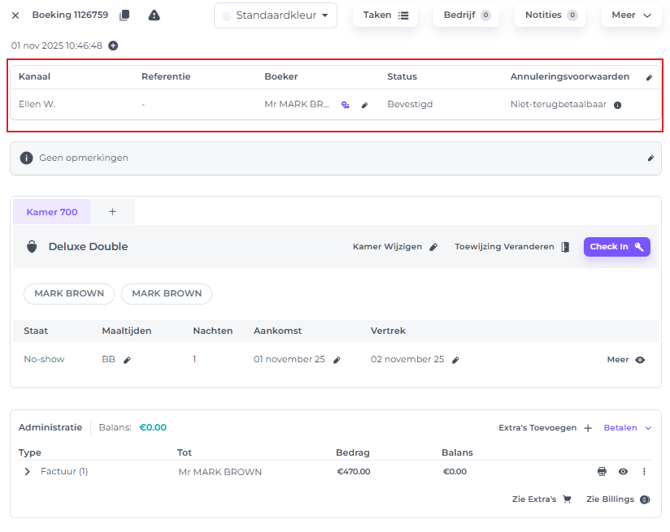
- Kanaal: Zie waar de boeking vandaan komt, bijvoorbeeld via OTA's, de directe boekingsmodule of systeemgebruiker indien de boeking handmatig is aangemaakt.
- Referentienummer: De unieke ID die door het kanaal/de OTA aan de boeking is toegewezen.
- Naam van de boeker: De naam van de persoon die de boeking heeft gemaakt, met een optie om deze indien nodig te bewerken.
- Status: Geeft aan of de boeking bevestigd, gedeeltelijk bevestigd, op aanvraag, op offerte of geannuleerd is
- Bewerk
 : Klik op de pen icoon om de bovenstaande gevevens te bewerken.
: Klik op de pen icoon om de bovenstaande gevevens te bewerken.
Opmerkingen
Houd belangrijke informatie en speciale verzoeken met betrekking tot de boeking bij. Opmerkingen worden door de OTA waar de boeking is gemaakt, aan de boeking toegevoegd.
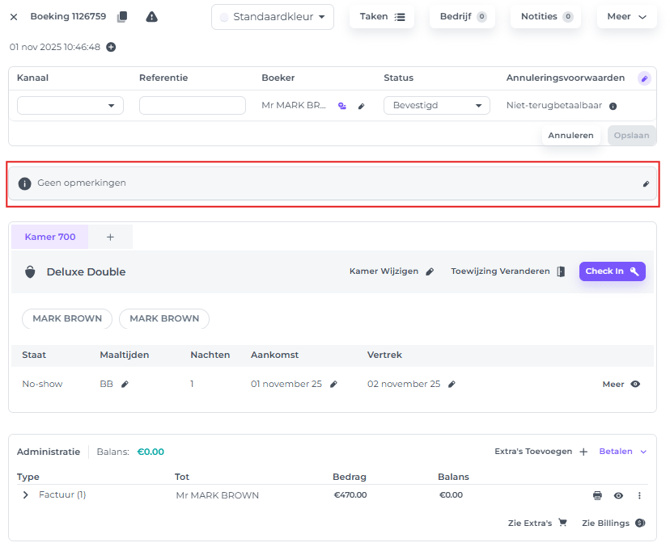
Kamertoewijzing, kamer-, en gastdetails
In dit gedeelte vind je een uitgebreid overzicht van de toegewezen kamer en gastinformatie.
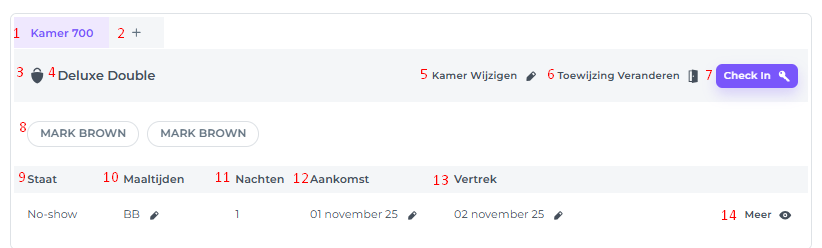
- Kamer
Als er een kamernummer wordt weergegeven, geeft dit de toegewezen kamer voor de boeking aan. als er geen kamernummer wordt weergegeven moet je er een toewijzen. - Kamer Toevoegen

Klik om een kamer aan de boeking toe te voegen. - Kamer vergrendelen/Do Not Move
Klik als je de reservering wilt instellen op Do Not Move en de toegwezen kamer wenst te vergrendelen . Je kunt pas opnieuw toewijzen nadat de kamer is ontgrendeld.
💡Tip:
Bekijk het artikel: Hoe kan ik een reservering instellen op status Vergrendeld (Do Not Move)? - Kamertype
Het Kamertype dat van toepassing is. - Kamer wijzigen
Om het kamertype te wijzigen wanneer gewenst/nodig.
💡Tip:
Bekijk het artikel: 'Hoe wijzig je kamertypes?' - Toewijzen / Toewijzing Veranderen
Als een kamer is toegewezen aan de boeking, kan je met deze knop opnieuw toewijzen omhet kamernummer te wijzigen . Als de boeking nog niet is toegewezen, kan je met deze knop het een kamer toewijzen: - Check- In / Check-Out
Klik eemaal op de kop om in of uit te checken. - Gasten
Het aantal gasten en hun namen. - Staat
Aankomst, Vertrek, Toekomst, In Huis, No Show, Verbleven. - Maaltijden
Als ontbijt is inbegrepen, wordt BB weergegeven. Zo niet, dan staat er N.v.t. (niet van toepassing). Je kunt ontbijt toevoegen door op het pen-icoontje/bewerken te klikken. - Nachten
Het aantal toepasselijke reserveringsnachten. - Aankomstdatum
Bewerkbaar door op het pen-icoontje/ bewerken te klikken. - Vertrekdatum
Bewerkbaar door op het pen-icoontje/bewerken te klikken. - Meer
Diverse wijzigingen mogelijk:
Administratie
Beheer alle financiële details van de boeking overzichtelijk op één centrale locatie.

- Balans - Bekijk het openstaande saldo van de boeking.
- Type - Proforma, Factuur, Creditfactuur, Betaling en Terugbetaling
- Tot/Aan - Betaler van het document.
- Bedrag - Documentbedrag.
- Balans - Openstaand saldo/nog te betalen bedrag van het document .
- Extra's toevoegen - Voeg extra kosten toe aan de kamer, zoals artikelen.
💡Tip: Bekijk het artikel 'Hoe voeg ik extra's toe aan een boeking?' - Betalen- De rekening vereffenen, verschillende opties.
💡Tip: Bekijk het artikel 'Hoe kan je betalingen innen en facturen versturen?' - Afdrukken - Document afdrukken.
- Openen - Bekijk de details van het document.
- Meer actieknop - Selecteer uit meerdere opties:
- Proforma Opties: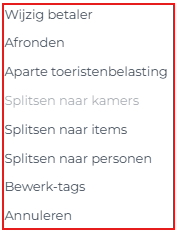
Wijzig Betaler - Kies een nieuwe (beschikbare) betaler uit gasten, reisagent of bedrijf.
Afronden - Finaliseer de proforma om een factuur te genereren.
Aparte Toeristenbelasting/ Afsplitsen- Hiermee wordt de toeristenbelasting van de proforma gescheiden, voor het geval deze door een andere betaler wordt betaald.
Splitsen naar kamers - Als een boeking meerdere kamers heeft, kan je voor elke kamer aparte proforma's aanmaken wanneer verschillende betalers verantwoordelijk zijn voor de betaling.
Splitsen naar artikelen - Als een boeking meerdere artikelen (extra's) omvat, kunt u voor elke extra's aparte proformadocumenten aanmaken wanneer verschillende betalers verantwoordelijk zijn voor de betaling.
Splitsen naar personen - Als een boeking meerdere gasten heeft, kan je voor elke gast aparte proforma's aanmaken bijvoorbeeld wanneer elke gast verantwoordelijk is voor de betaling.
Labels/Tags bewerken - Voeg een label (tag) toe aan de proforma om te categoriseren.
Annuleren - Verwijder de proforma uit de documentenlijst. Dit resulteert doorgaans in een lager saldo (!)
*Factuur Opties:
Wijzig Betaler - Kies een nieuwe (beschikbare) betaler uit gasten, reisagent of bedrijf.
Labels/Tags bewerken - Voeg een label (tag) toe aan de proforma om te categoriseren.
Creditfactuur - Een creditfactuur verlaagt het verschuldigde saldo; na het uitgeven van een creditfactuur moet een nieuwe (aangepaste) factuur worden gegenereerd.
*Betalings Opties: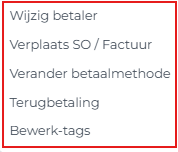
Wijzig Betaler - Kies een nieuwe (beschikbare) betaler uit gasten, reisagent of bedrijf.
Verplaats SO (proforma) / Factuur - Kies aan welke proforma of factuur de betaling moet worden gekoppeld.
Betaalwijze wijzigen - Alleen van toepassing op Eenvoudige Post-betalingen, die de betalingsgateway-optie niet vereisen (en een interface hebben met het betaalplatform Stripe). Eenvoudoge Posts zijn contant, bankoverschrijving en Op rekening.
💡Tip: Bekijk het artikel 'Wat is het verschil tussen Eenvoudige Post en een betalingsgateway?'
Terugbetaling - Verwerk een terugbetaling voor deze betaling.
Tags bewerken - Voeg een tag toe aan de proforma om te categoriseren. - Zie Extra's - Bekijk de extra items die eerder aan de boeking waren gekoppeld en bewerk of verwijder ze.
- Zie Billings/Rekeningen Bekijken - Bekijk alle documentdetails en bewerk of verwijder proforma's en maak handmatige documenten.